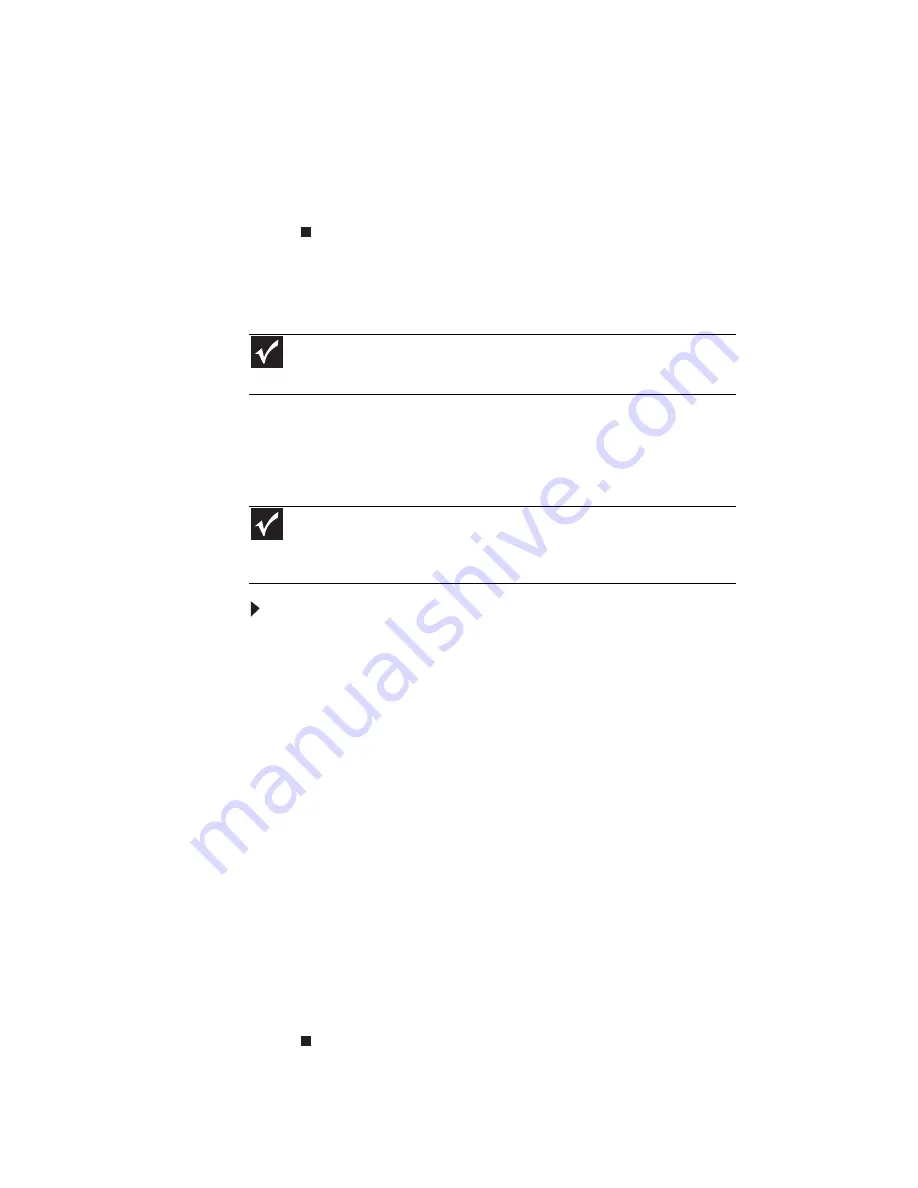
第
5
章
:
電源の管理
68
5
充電したバッテリをカチッというまでスライドさせて取
り付けます。
6
バッテリロックをロックの位置に戻します。
7
ノートブック
PC
を表に向けます。
8
ディスプレイを開きます。
バッテリの再較正
バッテリの残量があるにも関わらず、ノートブック
PC
の使用中に
突然スリープモードになった場合、バッテリの再較正が必要な場
合があります。バッテリメーターの正確さを保つために、定期的
にバッテリを再較正します。
BIOS
を使ってバッテリを再較正するには
:
1
AC
アダプタを接続して、ノートブック
PC
の電源を入れます。
2
ノートブック
PC
が起動して、起動時の画面が表示された
ら、
F2
キーを押します。
BIOS
セットアップユーティリティ
が開きます。
3
[
Advanced
(
詳細
)]
メニューを開きます。
4
[
Battery Auto Learning
(
バッテリ自動検出
)]
を強調表示
し、スペースバーを押して
[
Enabled
(
有効
)]
を選択します。
5
[
Exit
(
終了
)]
メニューを開き、
[
Exit Saving Changes
(
変更
を保存して終了
)]
を強調表示し、
E
NTER
キーを押します。
6
[
Yes
(
はい
)]
を選択し、
E
NTER
キーを押します。
バッテリ再較正プロセスが開始し、進行状態を示す画面が
表示されます。全プロセスには数時間かかります。
再較正が終了すると、
「
Press [Esc] key to exit ([Esc]
キーを押
して終了
)
」というメッセージが表示されます。
7
E
SC
キーを押します。これでバッテリランプが正確な充電
状態を表示します。
重要
バッテリの再較正プロセスは中断しないでください。再較正が妨げられた場
合は、プロセスを必ず始めからやり直してください。
重要
モデルによっては、
BIOS
で
Battery Auto Learning
ユーティリティが設定され
ているものがあります。お使いのノートブック
PC
の
BIOS
にこのユーティリティがな
い場合、
BIOS
以外の手順を実行してください。
Summary of Contents for M-1408j
Page 1: ... ノートブック PC リファレンスガイド ...
Page 9: ...第 1 章 はじめに 4 ...
Page 10: ...第 2 章 5 各部の名称と機能 正面 左側面 右側面 背面 底面 キーボード ディスプレイ ...
Page 69: ...第 4 章 ドライブとアクセサリの使用 64 ...
Page 70: ...第 5 章 65 電源の管理 バッテリ残量の確認 バッテリの再充電 バッテリの再較正 バッテリの駆動時間を長くする ノートブック PC の電源設定の変更 ...
Page 81: ...第 5 章 電源の管理 76 ...
Page 82: ...第 6 章 77 ノートブック PC を携帯した旅行 ノートブック PC の梱包 飛行機での旅行 ダイヤルアップモデム 無線接続 ファイル セキュリティ 電源 その他のヒント ...
Page 106: ...第 8 章 101 ノートブック PC のアップグレード 静電気の放電防止 メモリーモジュールの取り付けまたは交換 ハードディスクキットの交換 ...
Page 109: ...第 8 章 ノートブック PC のアップグレード 104 6 メモリーベイカバーのネジを緩めます 外すことはできま せん 7 メモリーベイカバーを持ち上げて 取り外します ネジ ...
Page 116: ...第 9 章 111 トラブルシューティング 安全ガイドライン ファーストステップ トラブルシューティング 電話サポート ...
Page 145: ...第 9 章 トラブルシューティング 140 ...
Page 146: ...付録 A 141 法律に関する情報 安全上の重要なご注意 規制適合宣言 環境について お知らせ ...
















































